< この記事をシェア >
Surfaceのファームウエアの確認方法です。

マイクロソフト謹製のWindowsデバイス「Surface」
自分はずっとSurfaceをメインのWindows 10 PCと利用しており、現在はPro4とPro6を使っています。
Surfaceにももちろんファームウエアが存在します。
ただ、Surfaceのファームウエアは、ほぼ自動適用&確認方法がわかりづらです。
この記事では、Surface UEFIから現在のSurfaceのファームウエアの確認方法を紹介します。
【Surface】ファームウエアの確認方法
Surface UEFIから各ファームウエアのバージョンが確認できる

Surfaceをシャットダウンして10秒待ちます。
音量アップキーと電源キーを同時押しして起動

シャットダウン状態から「ボリュームアップキー」と「電源キー」を同時押しして起動します。
Surface UEFIが起動
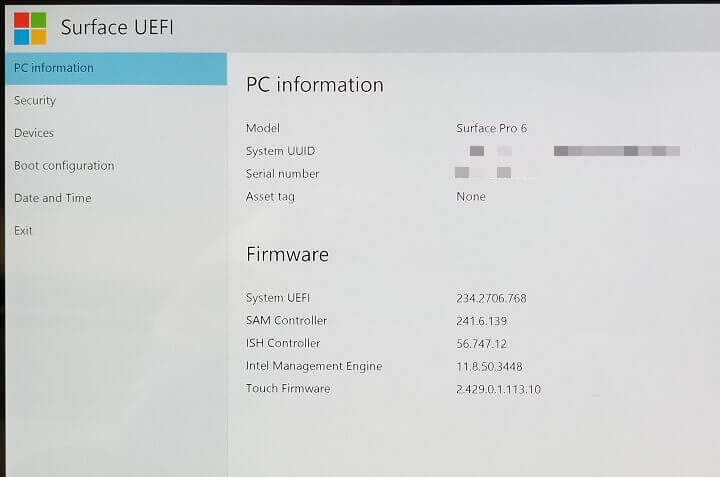
Surface UEFIという画面が起動します。
Surfaceのモデル名やシリアルナンバーなども確認できます。
ファームウエアのバージョンを確認
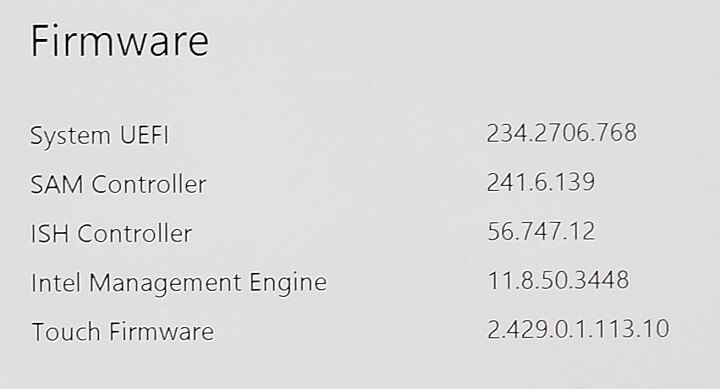
・System UEFI
・SAM Controller
・ISH Controller
・Intel Management Engine
・Touch Firmware
※Surface Pro6の場合
Surface UEFIの起動画面(左のメニューでPC infomationを選択した状態)のFirmwareの下に表示されているものが、Surfaceに適用されている現在のファームウエアとなります。
Windows上からだと確認ができない(?)Surfaceのファームウエア。
ちょっと面倒ですが、一度シャットダウンしてからSurface UEFIを起動すれば詳細が確認できるので、自分のSurfaceのファームウエア情報をチェックしたいという人は↑の手順でやってみてください。
< この記事をシェア >
\\どうかフォローをお願いします…//
この【Surface】ファームウエアを確認する方法 – 現在適用されているバージョンの詳細をチェックの最終更新日は2020年2月3日です。
記事の内容に変化やご指摘がありましたら問い合わせフォームまたはusedoorのTwitterまたはusedoorのFacebookページよりご連絡ください。

























